慧荣SM2258XT七彩虹固态硬盘开卡MLC模式提速成功教程
七彩虹SL500价格低但性能也低,速度非常慢,说了SLC缓存用尽后,主控会进入被动垃圾回收操作,导致写入速度极慢,卡顿明显,但它是MLC/TLC双模式闪存,那么是不是可以用固态硬盘开卡工具把模式调成MLC模式,让速度得到提升呢,这样能通过降低容量的方式来保证寿命和性能,结果作者成功了,下面就教大家怎么做到的。
1.用SATA转USB转换板,或者“易驱线”来接通硬盘与台式机。我用的是绿联的SATA转USB3.0转换线,接在台式机的USB3.0接口上。(任意的移动硬盘盒也可以的,盒子里的板子就是转换板了,没有的可以买一个很便宜)
2.启动开卡软件,点击“扫描磁盘”(下载开卡软件版本为MPTool R0626C版)
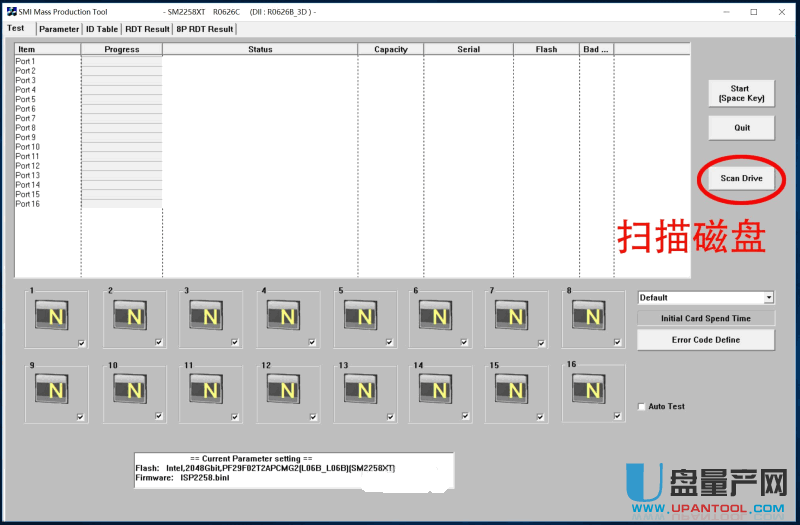
3.一下子就扫描到硬盘了,上面还显示出了硬盘的情况,现在可用空间是610480MB,也就是640G的格式化后容量
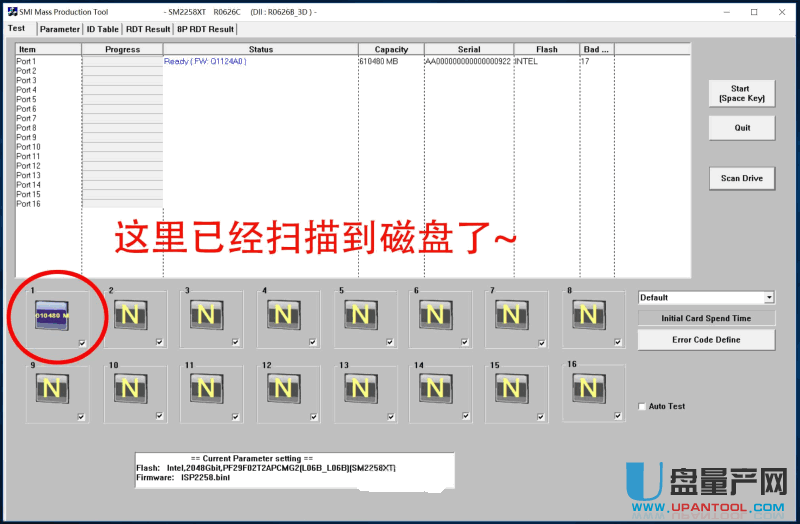
4.双击下面的硬盘图标,可以看到硬盘的闪存颗粒情况,是英特尔3072Gbit容量,还有长长的颗粒型号
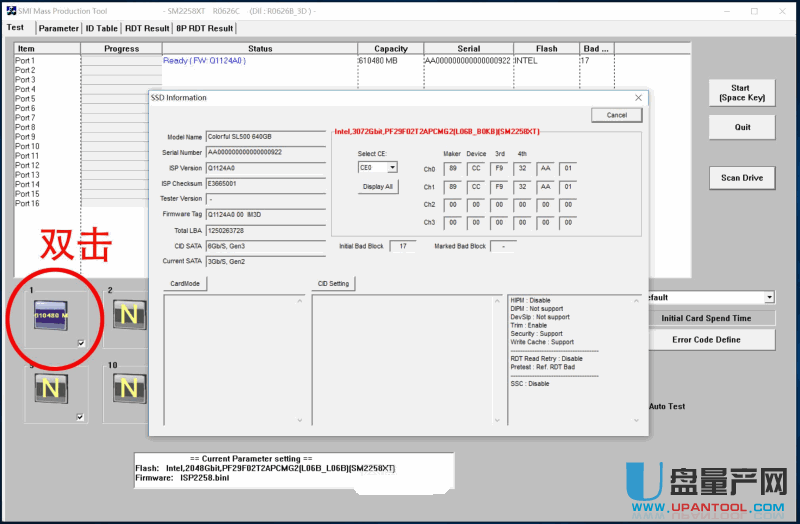
5.点击上面的Parameter,切换到编辑界面,点击“Edit啥啥啥”,输入默认密码,也就是两个空格
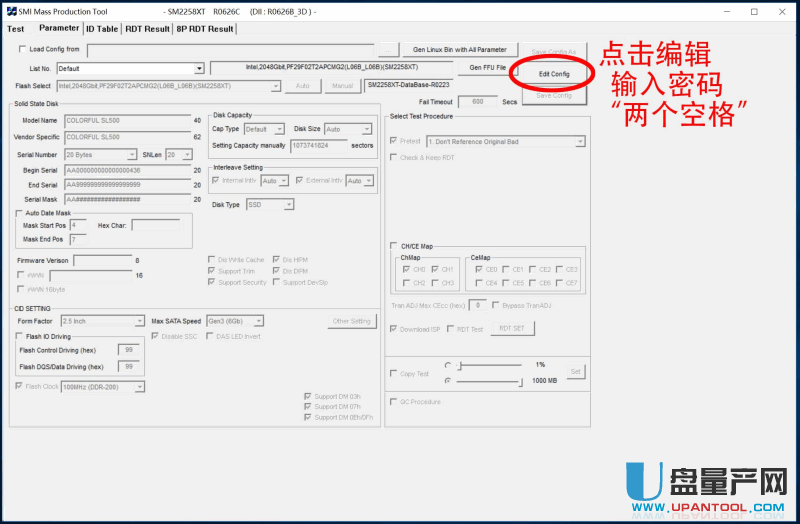
6.在闪存型号旁边点“Auto”,软件会弹出提示,找到两种闪存可供选择
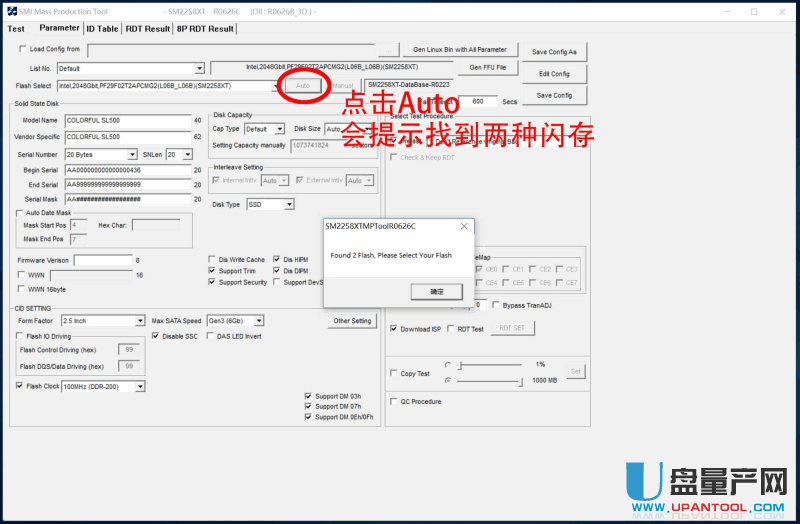
7.可以看的到,识别到的两种闪存类型,分别是2048Gbit的MLC,和3072Gbit的TLC,当然选MLC了,容量少一点,但稳定质量高。
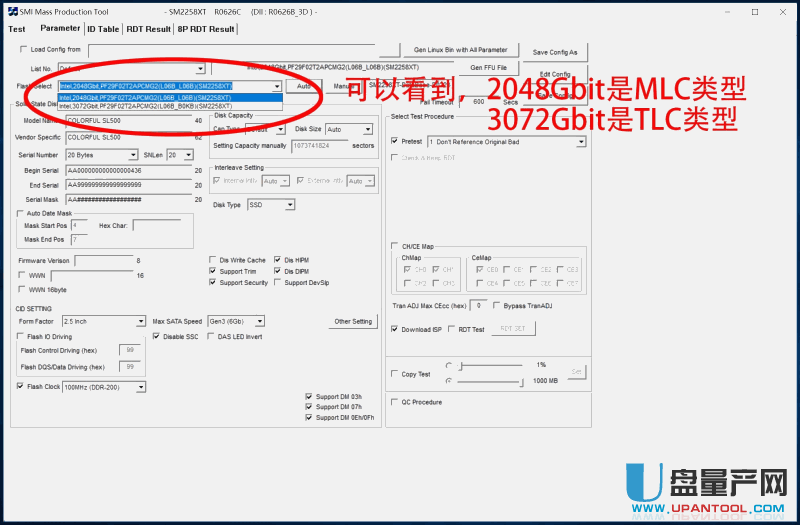
8.闪存类型下面可以自定义SSD的厂家和型号信息,输入一个Super SSD!应该也是可以的吧~~哈哈
然后硬盘的类型和容量,也可以选择一下的,然后在右边保存一下
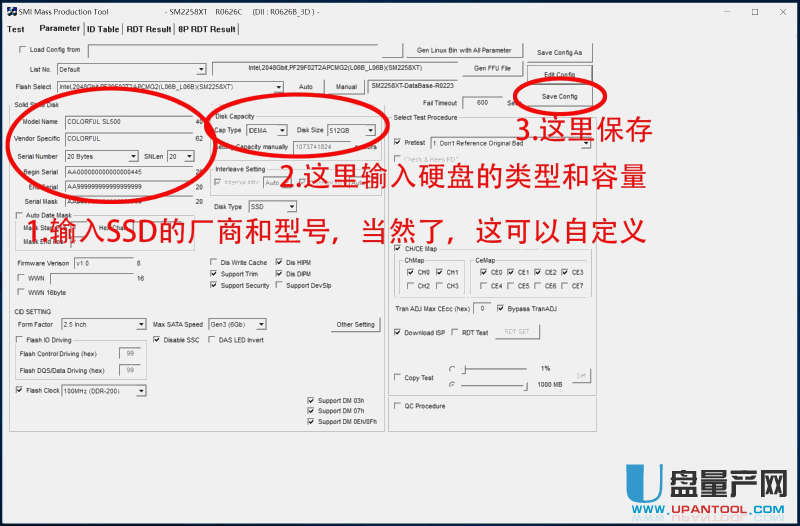
9.切换到第一项,然后选择右边的Start,开始开卡,顺利的话,开卡成功!可以看到开卡后新的容量等信息
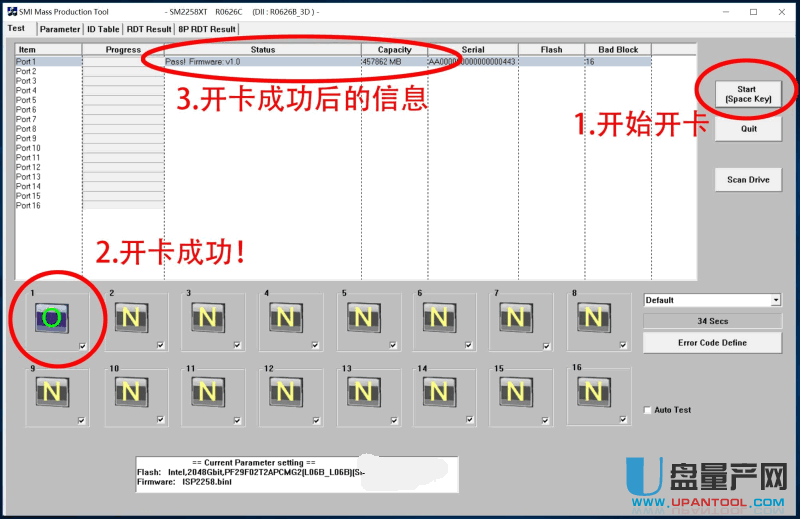
总结:至此,开卡结束!移除SSD并重新插拔后,在磁盘管理器里面就会提示初始化磁盘,然后分区格式化就可以了,这样开卡后ssd的速度得到的提升,当然容量也变小了,这一切还是很值得的。
当然如果你的固态硬盘是其他品牌的,但主要主控SM2258XT都可以参考本教程,不管是修复不认盘的固态硬盘还是为了修复坏道都可以用上面的开卡方法。
